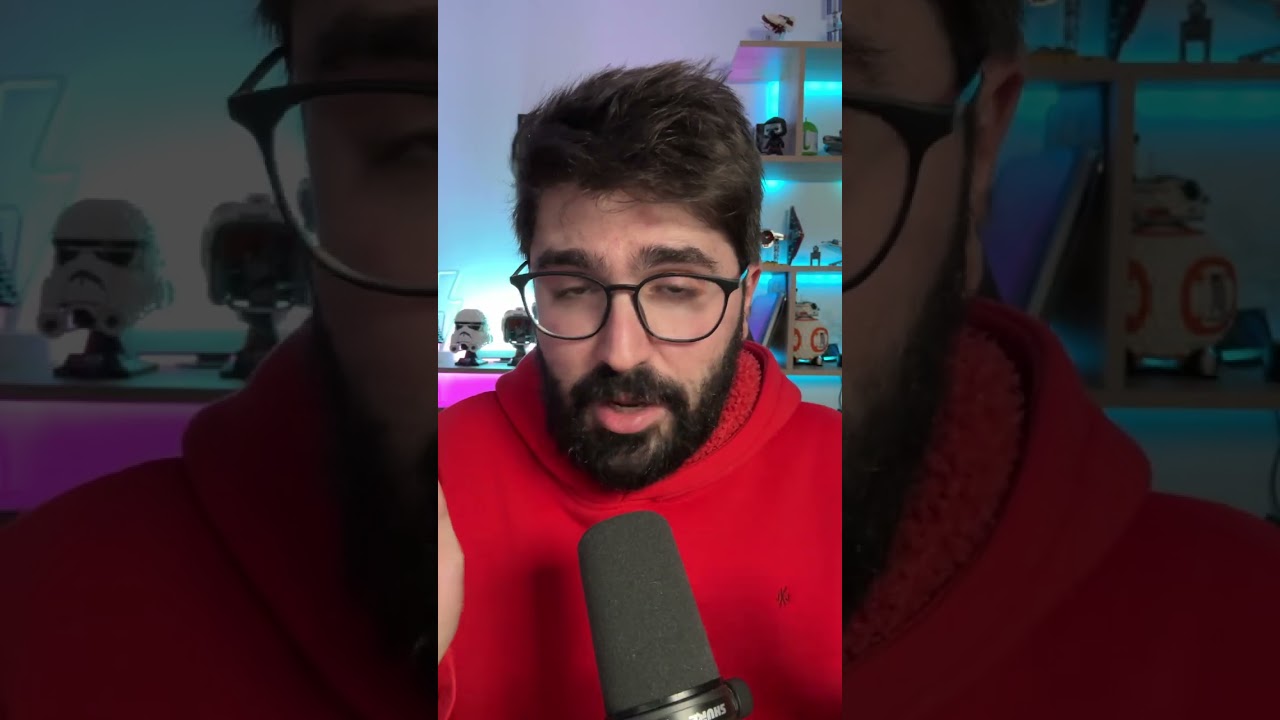Cómo eliminar a alguien de una foto de forma sencilla
Eliminar a alguien de una foto puede parecer un proceso complicado, pero con las herramientas adecuadas y algunos trucos, puedes lograrlo de manera sencilla. A continuación, te mostraré los pasos a seguir.
Paso 1: Selecciona una herramienta de edición
Existen muchas herramientas de edición de imágenes disponibles en línea, como Adobe Photoshop, GIMP u otras aplicaciones móviles. Elige la que te resulte más cómoda de usar y familiarízate con su interfaz.
Paso 2: Abre la imagen y realiza una copia de seguridad
Abre la foto en la herramienta de edición seleccionada y asegúrate de hacer una copia de seguridad antes de comenzar cualquier modificación. Esto te permitirá revertir los cambios si no estás satisfecho con el resultado final.
Paso 3: Utiliza la herramienta de selección
En la mayoría de las herramientas de edición, encontrarás una herramienta de selección que te permitirá marcar la zona que deseas eliminar. Puedes utilizar una selección rectangular, una selección libre o una herramienta de lasso para una mayor precisión.
Paso 4: Rellena el área seleccionada
Una vez que hayas seleccionado el área que deseas eliminar, utiliza la herramienta de llenado o el parche de clonación para rellenar el área con contenido similar al fondo de la foto. Esto ayudará a camuflar la modificación y hacerla menos evidente.
Paso 5: Retoques finales
Después de eliminar a la persona de la foto, es posible que necesites realizar algunos retoques finales para que la imagen se vea más natural. Puedes ajustar el contraste, la saturación o aplicar otros efectos para igualar el tono y la iluminación de la imagen.
Eliminar a alguien de una foto puede requerir algo de práctica y paciencia, pero con el tiempo y la experiencia, podrás lograr resultados sorprendentes. Recuerda siempre hacer una copia de seguridad y guardar tus modificaciones en un formato compatible para que puedas disfrutar de tus fotos editadas en cualquier momento.
Eliminando personas no deseadas de tus recuerdos fotográficos
Uno de los desafíos de la era digital en la que vivimos es lidiar con la cantidad abrumadora de fotografías que almacenamos en nuestros dispositivos. Las cámaras de nuestros teléfonos nos permiten capturar cada momento importante de nuestras vidas, pero también nos llevan a acumular imágenes que ya no deseamos conservar.
En ocasiones, nos encontramos con fotografías que incluyen a personas que ya no forman parte de nuestra vida, o que simplemente no queremos recordar. Afortunadamente, existen formas de eliminar estas personas no deseadas de nuestros recuerdos fotográficos.
1. Utiliza aplicaciones de edición de fotos
Existen numerosas aplicaciones de edición de fotos que te permiten borrar personas o elementos no deseados de una imagen. Estas herramientas suelen incluir funciones de clonado o borrado que te permiten eliminar de manera efectiva a las personas no deseadas.
2. Recorta la imagen
Otra forma de eliminar personas no deseadas de tus recuerdos fotográficos es recortar la imagen para eliminar a la persona no deseada. Puedes enfocarte en la parte de la foto que te interesa y descartar el resto.
3. Guarda una copia de seguridad
Antes de realizar cualquier edición en tus recuerdos fotográficos, es importante que guardes una copia de seguridad de las imágenes originales. De esa manera, si alguna vez cambias de opinión o deseas recuperar a alguna persona eliminada, podrás acceder a la versión original de la foto.
En resumen, eliminar personas no deseadas de tus recuerdos fotográficos puede ser fácil y efectivo utilizando aplicaciones de edición de fotos o mediante un simple recorte de la imagen. Recuerda siempre guardar una copia de seguridad de tus fotos originales antes de realizar cualquier cambio.
Métodos eficaces para borrar a alguien de una imagen
Hay ocasiones en las que nos gustaría eliminar a una persona de una imagen sin que se note su ausencia. Ya sea por motivos personales o artísticos, existen varios métodos eficaces para lograrlo. A continuación, te presento algunas opciones:
1. Utilizar una herramienta de edición de imágenes
Una de las formas más comunes y sencillas de borrar a alguien de una imagen es utilizando un software de edición de imágenes como Adobe Photoshop o GIMP. Estas herramientas ofrecen herramientas de clonación y ajuste que permiten eliminar a una persona y rellenar el espacio vacío.
2. Utilizar la función de borrado de objetos
Algunos programas de edición de imágenes modernos, como Adobe Photoshop CC, ofrecen una función específica para borrar objetos no deseados de una imagen. Esta herramienta selecciona automáticamente el objeto y lo elimina sin dejar rastros.
3. Utilizar la técnica de selección y relleno
Si no tienes acceso a un programa de edición de imágenes sofisticado, puedes utilizar la técnica de selección y relleno de forma manual. Primero, selecciona cuidadosamente el área alrededor de la persona que deseas eliminar. Luego, utiliza la herramienta de relleno para cubrir esa área con elementos similares, como el fondo o la textura de la imagen.
4. Utilizar el desenfoque o difuminado
Si la persona que deseas borrar no está en primer plano, puedes utilizar la técnica de desenfoque o difuminado para ocultar su presencia. Esta técnica consiste en aplicar un efecto de desenfoque a toda la imagen o parte de ella, de manera que la figura de la persona se vuelva menos perceptible.
5. Recortar la imagen
Si eliminar completamente a la persona de la imagen no es posible, puedes optar por recortar la imagen para eliminarla parcialmente. De esta forma, te concentras en la parte restante de la imagen y evitas que la presencia de la persona sea tan evidente.
Recuerda que, al realizar estas modificaciones en una imagen, debes tener en cuenta los derechos de autor y el consentimiento de las personas involucradas, especialmente si planeas utilizar la imagen con fines comerciales o públicos.
Elimina a alguien de una foto en pocos pasos
¿Alguna vez has tenido una foto en la que te gustaría eliminar a alguien?
Eliminar a alguien de una foto solía ser una tarea complicada y requiriendo conocimientos avanzados de edición fotográfica. Sin embargo, con los avances tecnológicos y las herramientas disponibles en la actualidad, es posible lograrlo en solo unos pocos pasos.
Paso 1: Selecciona la foto adecuada
El primer paso es elegir la foto de la cual deseas eliminar a una persona. Enfócate en seleccionar una foto con buena calidad y en la que la persona que quieras eliminar esté claramente visible.
Paso 2: Utiliza una herramienta de edición fotográfica
Existen varias herramientas de edición fotográfica disponibles en línea que pueden ayudarte a eliminar a alguien de una foto. Algunas de las más populares incluyen Adobe Photoshop, GIMP y Pixlr. Estas herramientas tienen funciones de clonación y eliminación de objetos que facilitan el proceso.
Paso 3: Clona el fondo
Una vez que hayas abierto la foto en la herramienta de edición, selecciona la herramienta de clonación. Utiliza esta herramienta para clonar el fondo alrededor de la persona que deseas eliminar. Asegúrate de seleccionar un área similar al fondo y ve clonándola hasta cubrir completamente a la persona.
Paso 4: Ajusta los detalles
Una vez que hayas clonado el fondo, es posible que necesites ajustar algunos detalles para que la foto se vea natural. Puedes utilizar herramientas de ajuste de tono, brillo y contraste para lograr un resultado más realista.
Paso 5: Guarda y comparte
Finalmente, guarda la foto editada en el formato deseado y compártela con tus amigos y familiares. Asegúrate de guardar una copia de la foto original por si necesitas hacer modificaciones adicionales en el futuro.
Eliminar a alguien de una foto puede ser una tarea entretenida y creativa. Con un poco de práctica y paciencia, podrás lograr resultados sorprendentes. ¡No dudes en probarlo!
Pasos simples para eliminar a una persona de una fotografía
Eliminar a una persona de una fotografía puede ser un proceso sencillo si tienes las herramientas adecuadas. A continuación, te mostraré los pasos básicos para lograrlo.
Paso 1: Abrir la fotografía en un editor de imágenes
El primer paso es abrir la fotografía en un editor de imágenes como Adobe Photoshop o GIMP. Estos programas te brindarán las opciones necesarias para eliminar a la persona de la imagen de forma precisa.
Paso 2: Seleccionar la herramienta de clonación
Una vez abierto el programa, debes seleccionar la herramienta de clonación o “Clone Stamp”. Esta herramienta te permitirá copiar píxeles de una parte de la imagen y “pintar” sobre la persona que deseas eliminar.
Paso 3: Seleccionar una fuente de muestra
A continuación, debes seleccionar una fuente de muestra, es decir, una parte de la imagen que utilizarás para clonar y cubrir a la persona que quieres eliminar. Asegúrate de elegir una zona que sea similar en textura y color al área que deseas retocar.
Paso 4: Clonar y pintar sobre la persona
Una vez que hayas seleccionado la fuente de muestra, puedes comenzar a clonar y pintar sobre la persona que deseas eliminar. Haz clic en la zona de la persona y luego pinta sobre ella utilizando movimientos suaves y precisos. Repite este proceso hasta que la persona haya desaparecido por completo.
Paso 5: Realizar ajustes finales
Finalmente, realiza los ajustes finales necesarios para que el retoque sea lo más natural posible. Puedes utilizar herramientas de edición como el pincel corrector o el ajuste de niveles para integrar mejor la zona clonada con el resto de la imagen.
Ahora que conoces los pasos básicos para eliminar a una persona de una fotografía, ¡puedes empezar a practicar y mejorar tus habilidades de edición!